
图像处理 占存:2.32MB 时间:2020-10-28
软件介绍: 图像图像Photoshop众多的编修与工具,每一种工具都有非常实用的功效,在很多个领域都有很强的实...
相信有很多用户都清楚ps是抠图的一个好助手,使用过程里,若想制作一个GIF徽章,该如何操作呢?今天为大家分享PS制作一个GIF徽章的操作步骤。
打开软件,然后需要选择两张用作素材的图片,用ps打开。
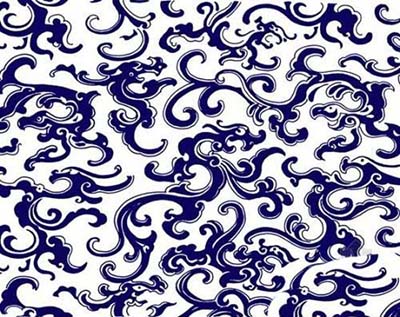

接着选择时间轴。这里注意,不同的版本可能有所不同,有的是”动画“。
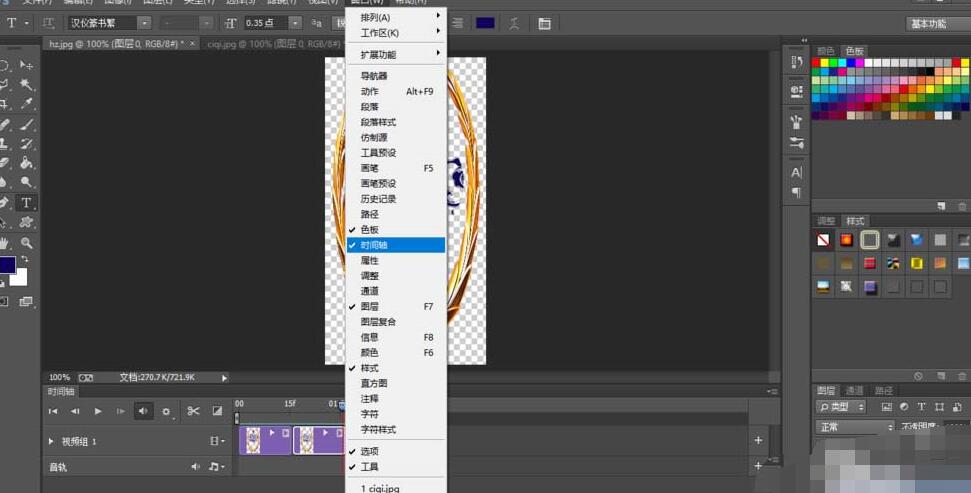
创建不同的图层,然后拖动图层。
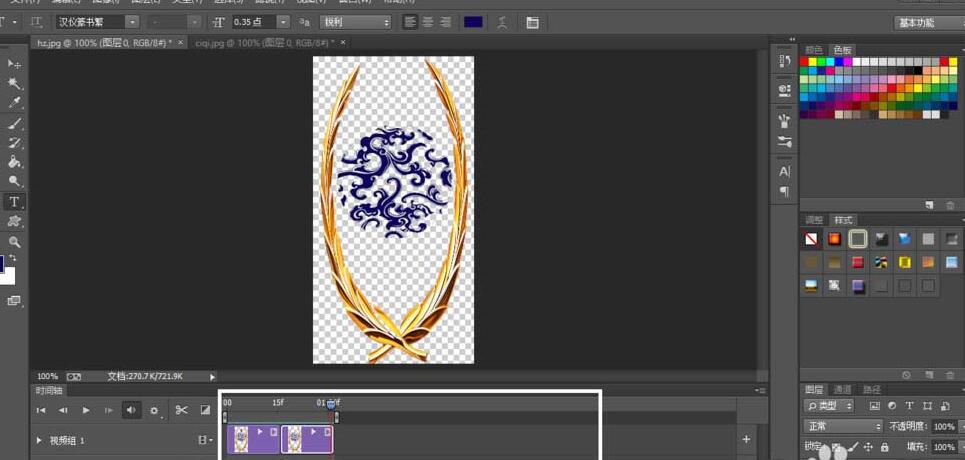
然后保存图片,快捷方式为(ctrl+shift+alt+s),格式为GIF,按照需要设置循环次数。
最后的效果如下。

快来学习学习PS制作一个GIF徽章的操作步骤吧,一定会帮到大家的。